Integra tu correo habitual a tu cuenta noCRM
Este artículo contesta a las siguientes preguntas:
Administrar tus leads lleva tiempo, por lo que es imprescindible poder enviar y recibir correos electrónicos directamente en tu software de gestión de leads. ¿Cual es la solución? Usar el correo electrónico bidireccional, disponible en la Dream Team Edition de noCRM.
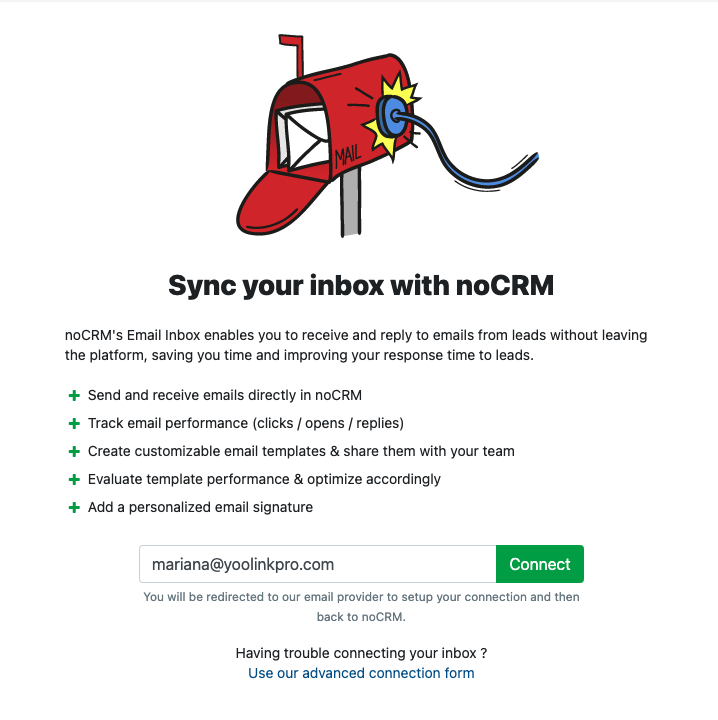
Una vez que hayas integrado su buzón de correo con su cuenta noCRM, ya no necesitarás usar la función Bcc para adjuntar correos electrónicos a tus leads y prospects, ¡se hace automáticamente!
Cómo conectar tu bandeja de entrada a tu cuenta noCRM
Cada usuario de la cuenta deberá conectar su bandeja de entrada (Google, Outlook, Yahoo*, Thunderbird...).
*Si tienes una cuenta de Yahoo, deberás crear una contraseña de aplicación en Yahoo! Si tienes algún problema con otros proveedores de correo electrónico, puedes intentar encontrar una solución aquí
⚠️ La misma dirección de correo electrónico no se puede conectar a dos cuentas diferentes de noCRM y solo puede conectar UNA bandeja de entrada a cada cuenta de usuario. Si usas varias direcciones de correo electrónico para comunicarte con tus leads, elige sincronizar la que más usas y usa el sistema @bcc para los demás.
Una vez que se realiza la conexión, cada vendedor puede comenzar a enviar y recibir correos electrónicos dentro de noCRM, ¡tanto hacia / desde prospects como a leads!
⚠️ Si deseas responder a tus prospects o leads directamente desde tu bandeja de entrada habitual, puedes hacerlo, ¡y las respuestas se adjuntarán automáticamente a los leads dentro de noCRM!
Conectarse a una cuenta de Gmail
Conectarse a Gmail es extremadamente sencillo. Aquí un video para mostrarte cómo proceder:
Resolución de problemas
Si sincronizaste tu cuenta de Gmail con tu cuenta de noCRM, al enviar demasiados correos electrónicos de tus prospectos y leads, podrías recibir este mensaje de error:
Sucedió un error al enviar su correo electrónico.
Se ha producido un error al enviar utilizando la API de Gmail debido a que se ha superado el límite de velocidad.
El problema se debe a que se han enviado demasiados correos electrónicos desde la cuenta de Gmail mediante la API. Lamentablemente, no sabemos cuándo se restablecerá el límite, ya que lo determina Google. Es posible que su cuenta de Gmail estuviera vinculada a otro software además de noCRM, lo que podría haber contribuido a alcanzar el límite. No obstante, cabe señalar que se pueden seguir enviando correos electrónicos directamente desde la cuenta de Gmail sin utilizar noCRM. Se adjuntarán automáticamente a los prospectos o leads correctos y si no los encontrará en ✉️ > Correos electrónicos pendientes.
Conectarse a una cuenta de Microsoft Exchange
Conectarse a Microsoft Exchange es extremadamente sencillo. Simplemente sigue los pasos explicados en tu cuenta noCRM.
Es posible que deba elegir entre 2 protocolos para conectarse: EAS (Exchange Active Sync) o EWS. Le recomendamos que elija EWS para una sincronización de datos más rápida, confiable y de mayor rendimiento con noCRM. EAS puede ser aplicado por el administrador de la cuenta.
Si necesitas ayuda, comunícate con nuestro equipo de soporte a support@youdontneedacrm.com.
Conectarse a Office 365
Conectarse a Office 365 es relativamente fácil. Sigue las instrucciones dentro de tu cuenta.
Para obtener información sobre IMAP y SMTP, consulta este documento
Además, es posible que deba elegir entre 2 protocolos para conectarse: EAS (Exchange Active Sync) o EWS. Le recomendamos que elija EWS para una sincronización de datos más rápida, confiable y de mayor rendimiento con noCRM. EAS puede ser aplicado por el administrador de la cuenta.
Si necesita ayuda, comuníquese con nuestro equipo de soporte en support@youdontneedacrm.com.
Conectarse a una cuenta OVH
Conectarse a una cuenta OVH es relativamente sencillo. Por favor elige la opción "otro" y sigue los pasos.
Luego se te pedirá que ingreses información IMAP y SMTP.
Puedes encontrar esa información aquí
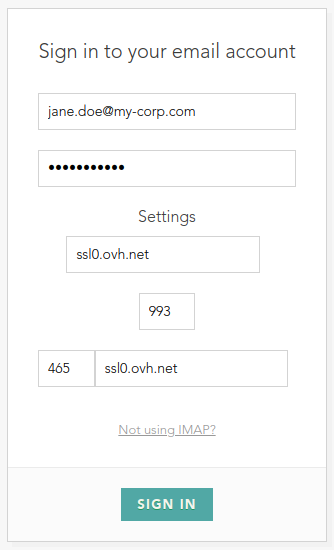
Conéctate a una cuenta de Yahoo! Mail
Al ingresar tu dirección de correo electrónico de Yahoo, se te dirigirá a tu página de inicio de sesión de yahoo. Antes de esto, deberás crear una contraseña de aplicación en Yahoo para habilitar la integración de su lado.
Conectarse con otros proveedores de correo electrónico
Para conectarse con otros proveedores de correo electrónico que no figuran en la lista anterior, elige la opción "otro", y sigue los pasos.
Si no funciona, puedes elegir la "conexión avanzada desde" disponible en la parte inferior de la página de integración dentro de noCRM.
Si aún necesitas ayuda, contáctanos a support@youdontneedacrm.com.
Cómo desvincular tu bandeja de entrada
Para desvincular tu bandeja de entrada, ve a la pestaña "Más"(...)> Herramientas > Conexión > Integración de correo electrónico y revoca fácilmente la integración de correo electrónico.
Problemas al enviar correos
noCRM utiliza Nylas como sincronizador de correos electrónicos, es decir, tu proveedor de correo electrónico (Outlook, Gmail, etc.) se sincroniza con noCRM a través de Nylas.
Si recibes un mensaje de error o un correo electrónico diciendo “Mensaje bloqueado debido a contenido de spam en el mensaje”, significa que tu proveedor de correo electrónico está bloqueando Nylas para preservar su reputación de envío de correos electrónicos.
Por eso, te recomendamos contactar a tu proveedor de correo electrónico para pedirle que no bloquee tu dominio (ejemplo: jane.doe@yourdomain.com) cuando no envíes correos directamente desde tu buzón, sino utilizando Nylas en noCRM.
Mientras tanto, aún puedes enviar correos electrónicos directamente desde tu buzón y estos se adjuntarán automáticamente a los leads correctos, o ir a ✉️ > Correos electrónicos pendientes.
Otras funciones relacionadas con la integración del correo electrónico
Una vez configurada la integración de correo electrónico, tendrás acceso a: